如何在Windows 11使用照片应用程序背景模糊功能
本篇文章给大家分享《如何在Windows 11使用照片应用程序背景模糊功能》,覆盖了文章的常见基础知识,其实一个语言的全部知识点一篇文章是不可能说完的,但希望通过这些问题,让读者对自己的掌握程度有一定的认识(B 数),从而弥补自己的不足,更好的掌握它。
微软的照片应用程序包含基本的注释功能,但很长一段时间以来,它没有为那些想要保护自己或他人隐私的人提供“模糊”功能。
然而,微软最终在照片应用程序中添加了一项名为“背景模糊”的新功能,该功能会自动为背景添加模糊效果。 让我们详细探讨一下。
照片应用程序中的背景模糊功能是什么?
背景模糊功能会自动识别主体后面应模糊以突出主要主体的区域。 它是一种将模糊效果添加到图像背景的一键解决方案。 您还可以调整图像任何部分的位置和模糊强度。
如何在照片应用程序中启用和使用背景模糊
截至撰写本文时,背景模糊功能仅适用于 Windows Insider 频道。 早些时候,它仅适用于 Canary 和 Dev 渠道用户,但微软也为 Beta 和 Release Preview 渠道推出了它。
如果您是 Windows 预览体验成员,则必须将您的电脑更新到最新的可用 Windows 预览体验成员版本并应用更新。 您还可以使用 UUP Dump 下载 Windows Insider ISO 文件,而无需订阅 Windows Insider 程序。 但是,您必须通过就地升级或格式化您的电脑来刷新构建版本。
更新版本后,启动 Microsoft Store 应用程序并下载并安装所有应用程序(包括照片应用程序)的可用更新。 照片应用程序版本 2023.11090.13001.0 或更高版本中提供背景模糊功能。 因此,您只能更新到此特定版本才能获得新功能。
现在,重新执行以下步骤以使用照片应用程序中的背景模糊功能:
- 按 Win 键、输入 Photos相片,然后按 Enter进入 启动应用程序。
- 向下滚动并找到您要编辑的图像。 双击它可在新的预览窗口中打开图像。
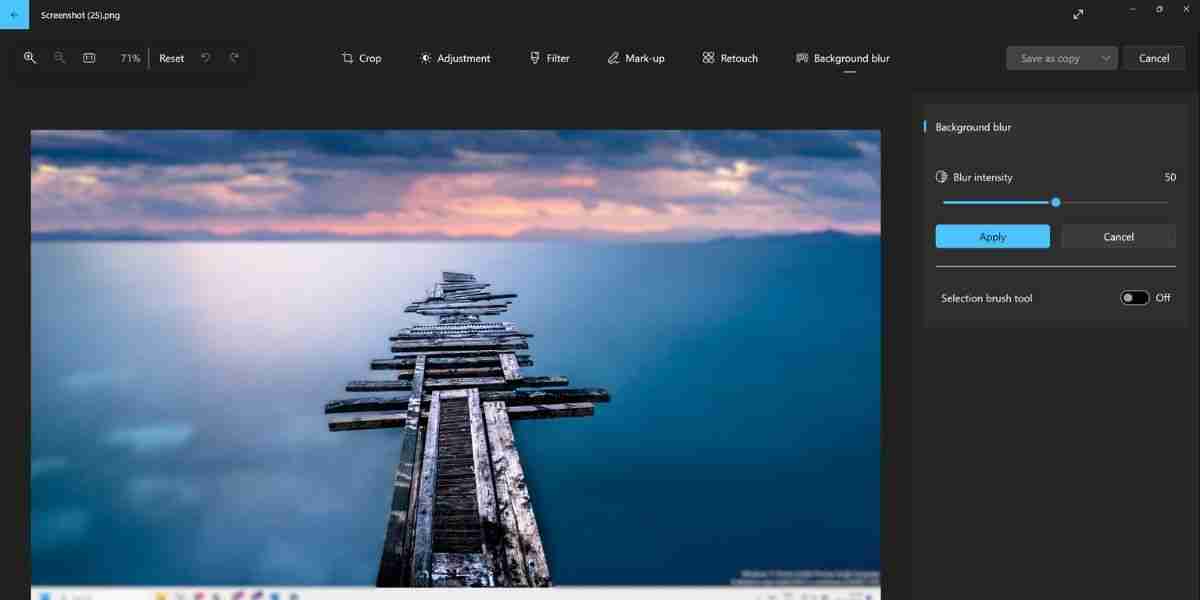
- 在该区域上单击并拖动鼠标以选择它以应用模糊效果。
- 使用调整滑块根据您的喜好调整画笔大小和模糊的柔和度。
- 如果您想从模糊效果中取消选择图像的一部分,请单击 取消选择区域 选项。
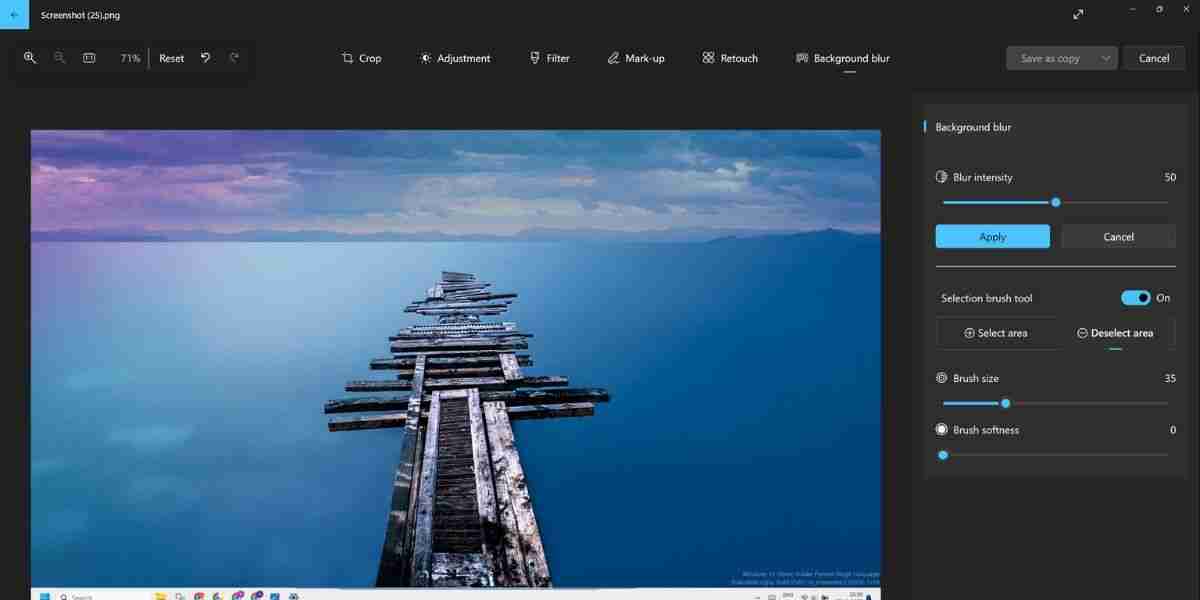
- 然后在图像区域上单击并拖动画笔以取消选择它。
- 完成所有更改后,单击 申请 按钮完成模糊效果。
- 现在,单击 保存副本 按钮。
- 输入名称并单击 保存 按钮。
照片背景模糊功能好用吗?
我们对多张图像进行了尝试,该功能在识别要模糊的背景区域方面做得很好。 您可以控制模糊强度,还可以选择更多区域或取消选择其中一些区域以从效果中排除。 在大多数情况下,自动选择功能就足够了。

然而,该功能的重点是模糊背景,而不仅仅是图像的任何部分。 您可以取消选择该区域,但如果您只想模糊包含个人细节的微小区域而不模糊背景怎么办? 在这种情况下,背景模糊效果没有多大帮助。 取消选择已识别的背景区域非常困难。
您不能使用该工具仅模糊图像的一部分,而必须首先应用背景模糊效果。 因此,它对于背景模糊是有效的,而不是对图像的一小部分进行精确模糊。
轻松模糊照片中的背景
背景模糊功能将是照片应用程序的一个方便的补充。 然而,缺乏将模糊效果应用于图像的一小部分的选项是微软需要解决的一个问题。
推荐:如何在Ubuntu 22.04 Linux上安装Minikube
今天关于《如何在Windows 11使用照片应用程序背景模糊功能》的内容介绍就到此结束,如果有什么疑问或者建议,可以在golang学习网公众号下多多回复交流;文中若有不正之处,也希望回复留言以告知!
 Tailwind CSS 中的功能类优先原则是什么?
Tailwind CSS 中的功能类优先原则是什么?
- 上一篇
- Tailwind CSS 中的功能类优先原则是什么?
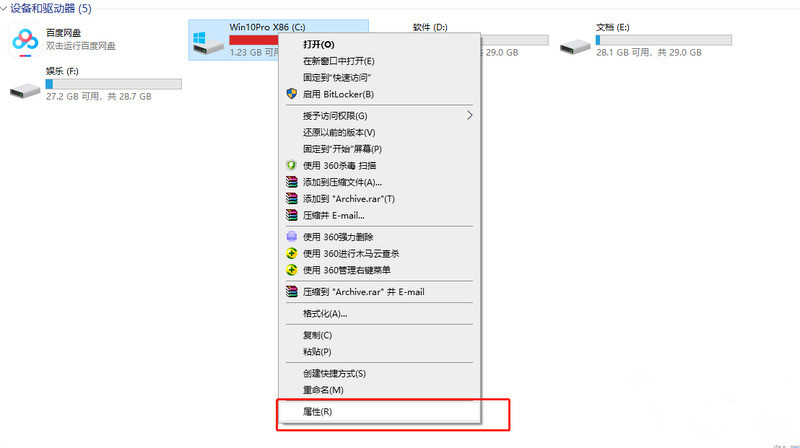
- 下一篇
- Win10电脑C盘变红满了怎么清理
-

- 文章 · 软件教程 | 1分钟前 |
- Win11触摸板手势设置方法
- 324浏览 收藏
-

- 文章 · 软件教程 | 2分钟前 |
- 小红书虚假种草怎么识别?违法吗?
- 476浏览 收藏
-

- 文章 · 软件教程 | 3分钟前 |
- Win10触控板手势设置方法
- 262浏览 收藏
-

- 文章 · 软件教程 | 5分钟前 |
- 抖音网页版登录方法及入口详解
- 217浏览 收藏
-

- 文章 · 软件教程 | 6分钟前 |
- 下饭影视收藏查看方法全攻略
- 111浏览 收藏
-

- 文章 · 软件教程 | 6分钟前 |
- 学生票一年能用几次?
- 383浏览 收藏
-

- 文章 · 软件教程 | 12分钟前 |
- DirectoryOpus时间栏怎么设置
- 369浏览 收藏
-

- 文章 · 软件教程 | 12分钟前 |
- Win10/11安装经典小工具教程
- 293浏览 收藏
-

- 文章 · 软件教程 | 16分钟前 |
- ExcelSUM函数快速求和教程
- 435浏览 收藏
-

- 文章 · 软件教程 | 17分钟前 |
- Win11任务栏怎么调大小?详细设置教程
- 481浏览 收藏
-

- 前端进阶之JavaScript设计模式
- 设计模式是开发人员在软件开发过程中面临一般问题时的解决方案,代表了最佳的实践。本课程的主打内容包括JS常见设计模式以及具体应用场景,打造一站式知识长龙服务,适合有JS基础的同学学习。
- 543次学习
-

- GO语言核心编程课程
- 本课程采用真实案例,全面具体可落地,从理论到实践,一步一步将GO核心编程技术、编程思想、底层实现融会贯通,使学习者贴近时代脉搏,做IT互联网时代的弄潮儿。
- 516次学习
-

- 简单聊聊mysql8与网络通信
- 如有问题加微信:Le-studyg;在课程中,我们将首先介绍MySQL8的新特性,包括性能优化、安全增强、新数据类型等,帮助学生快速熟悉MySQL8的最新功能。接着,我们将深入解析MySQL的网络通信机制,包括协议、连接管理、数据传输等,让
- 500次学习
-

- JavaScript正则表达式基础与实战
- 在任何一门编程语言中,正则表达式,都是一项重要的知识,它提供了高效的字符串匹配与捕获机制,可以极大的简化程序设计。
- 487次学习
-

- 从零制作响应式网站—Grid布局
- 本系列教程将展示从零制作一个假想的网络科技公司官网,分为导航,轮播,关于我们,成功案例,服务流程,团队介绍,数据部分,公司动态,底部信息等内容区块。网站整体采用CSSGrid布局,支持响应式,有流畅过渡和展现动画。
- 485次学习
-

- ChatExcel酷表
- ChatExcel酷表是由北京大学团队打造的Excel聊天机器人,用自然语言操控表格,简化数据处理,告别繁琐操作,提升工作效率!适用于学生、上班族及政府人员。
- 3182次使用
-

- Any绘本
- 探索Any绘本(anypicturebook.com/zh),一款开源免费的AI绘本创作工具,基于Google Gemini与Flux AI模型,让您轻松创作个性化绘本。适用于家庭、教育、创作等多种场景,零门槛,高自由度,技术透明,本地可控。
- 3393次使用
-

- 可赞AI
- 可赞AI,AI驱动的办公可视化智能工具,助您轻松实现文本与可视化元素高效转化。无论是智能文档生成、多格式文本解析,还是一键生成专业图表、脑图、知识卡片,可赞AI都能让信息处理更清晰高效。覆盖数据汇报、会议纪要、内容营销等全场景,大幅提升办公效率,降低专业门槛,是您提升工作效率的得力助手。
- 3425次使用
-

- 星月写作
- 星月写作是国内首款聚焦中文网络小说创作的AI辅助工具,解决网文作者从构思到变现的全流程痛点。AI扫榜、专属模板、全链路适配,助力新人快速上手,资深作者效率倍增。
- 4530次使用
-

- MagicLight
- MagicLight.ai是全球首款叙事驱动型AI动画视频创作平台,专注于解决从故事想法到完整动画的全流程痛点。它通过自研AI模型,保障角色、风格、场景高度一致性,让零动画经验者也能高效产出专业级叙事内容。广泛适用于独立创作者、动画工作室、教育机构及企业营销,助您轻松实现创意落地与商业化。
- 3802次使用
-
- pe系统下载好如何重装的具体教程
- 2023-05-01 501浏览
-
- qq游戏大厅怎么开启蓝钻提醒功能-qq游戏大厅开启蓝钻提醒功能教程
- 2023-04-29 501浏览
-
- 吉吉影音怎样播放网络视频 吉吉影音播放网络视频的操作步骤
- 2023-04-09 501浏览
-
- 腾讯会议怎么使用电脑音频 腾讯会议播放电脑音频的方法
- 2023-04-04 501浏览
-
- PPT制作图片滚动效果的简单方法
- 2023-04-26 501浏览





